วิธีการตั้งค่าเราเตอร์ TP-Link OneMesh Wi-Fi 6 และตัวขยายช่วง

เชื่อมต่อตัวขยายช่วง TP-Link OneMesh Wi-Fi 6 กับเราเตอร์โดยใช้ WPS เว็บเบราว์เซอร์ หรือแอปมือถือ Thether
OneDrive ของ Microsoft เป็นหนึ่งในบริการจัดเก็บข้อมูลบนคลาวด์ที่ดีที่สุดในโลก และรวมอยู่ใน Windows 10 OneDrive ให้พื้นที่เก็บข้อมูลฟรี 5 GB แก่ผู้ใช้ตั้งแต่เริ่มต้น และนั่นคือสิ่งที่คุณได้รับจากการลงทะเบียนด้วยบัญชี Microsoft . คุณสามารถเพิ่มพื้นที่เพิ่มเติมให้กับที่เก็บข้อมูล OneDrive ของคุณได้หลายวิธี และหนึ่งในนั้นฟรี วิธีตรวจสอบที่เก็บข้อมูล OneDrive ของคุณและวิธีเพิ่ม:
สารบัญ
หมายเหตุ:บทความนี้สร้างขึ้นบนสมมติฐานที่ว่าคุณรู้อยู่แล้วว่า OneDrive คืออะไร หากคุณไม่แน่ใจเกี่ยวกับเรื่องนี้ โปรดอ่านOneDrive ของ Microsoft คืออะไร มันใช้อย่างไร? .
ฉันจะตรวจสอบพื้นที่เก็บข้อมูล OneDrive ของฉันได้อย่างไร
เมื่อสร้างบัญชี Microsoftคุณยังลงชื่อสมัครใช้ OneDrive ซึ่งเป็นบริการจัดเก็บข้อมูลระบบคลาวด์จาก Microsoft ซึ่งโดยค่าเริ่มต้นจะให้พื้นที่ว่างอย่างน้อย 5 GB แก่คุณ อย่างไรก็ตาม คุณอาจได้รับพื้นที่ว่างเพิ่มขึ้น ทั้งนี้ขึ้นอยู่กับเวลาและวิธีที่คุณลงชื่อสมัครใช้บัญชี Microsoft ของคุณ นอกจากนี้ หากคุณเป็นเจ้าของใบอนุญาตสำหรับ Office 365 หรือ Microsoft 365 คุณจะมีพื้นที่บน OneDrive มากขึ้น หากต้องการดูว่ามีพื้นที่เก็บข้อมูลเหลือเท่าใด ให้เปิดเว็บเบราว์เซอร์ที่คุณชื่นชอบ ไปที่เว็บไซต์ OneDriveและลงชื่อเข้าใช้ด้วยบัญชี Microsoft ของคุณ เมื่อคุณรับรองความถูกต้องแล้ว คุณควรเห็นโฟลเดอร์และไฟล์ที่คุณมีใน OneDrive ของคุณ ที่มุมล่างซ้ายของหน้าเว็บ คุณสามารถดูจำนวนพื้นที่เก็บข้อมูลทั้งหมดใน OneDrive ของคุณได้

เว็บไซต์ OneDrive แสดงความจุที่ใช้และความจุทั้งหมด
หรือถ้าคุณใช้ Windows 10 คุณสามารถตรวจสอบพื้นที่เก็บข้อมูล OneDrive ของคุณได้โดยใช้แอป OneDrive ในตัว คลิกขวาหรือกดค้างไว้ที่ไอคอน OneDrive จากซิสเต็มเทรย์ จากนั้นเลือกการตั้งค่าบนเมนูตามบริบทที่แสดงขึ้น

ตัวเลือกการตั้งค่าจากเมนูของ OneDrive
ซึ่งจะเปิดหน้าต่างการกำหนดค่าMicrosoft OneDrive ในนั้น แท็บ บัญชีควรถูกเลือกตามค่าเริ่มต้น - หากไม่ใช่ ให้เลือกด้วยตัวเอง จากนั้นดูที่ส่วนOneDrive เป็นที่ที่คุณสามารถดูว่าคุณเป็นเจ้าของที่เก็บข้อมูลบนคลาวด์เท่าใดและใช้งานไปมากเพียงใด
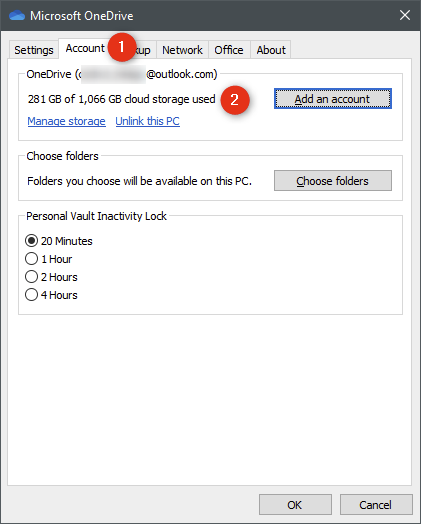
แอป Microsoft OneDrive จาก Windows 10 จะแสดงพื้นที่เก็บข้อมูลที่คุณมี
มาดูกันว่าคุณสามารถเพิ่มพื้นที่ว่างให้กับที่เก็บข้อมูล OneDrive ของคุณได้อย่างไร:
1. เพิ่มความจุพื้นที่เก็บข้อมูลของ OneDrive ด้วยการสมัครใช้งาน Microsoft 365
หากคุณสมัครใช้งาน แผน ส่วนบุคคลของ Microsoft 365 (เดิมเรียกว่าOffice 365 ) คุณจะได้รับพื้นที่เก็บข้อมูล OneDrive เพิ่มเติม แม่นยำยิ่งขึ้น คุณจะได้รับเทราไบต์ทั้งหมด นั่นคือ 1024 GB เพิ่มไปยัง OneDrive ของคุณ! นอกจากนี้ หากคุณมีการสมัครใช้งานMicrosoft 365 Family (เดิมชื่อOffice 365 Home ) คุณจะได้รับที่เก็บข้อมูล OneDrive 6 TB (!) - 1 TB สำหรับผู้ใช้สูงสุดหกรายที่เป็นส่วนหนึ่งของแผน ค่อนข้างน่ากลัวถ้าคุณถามเรา

การสมัครใช้งาน Microsoft 365 มีพื้นที่เก็บข้อมูล OneDrive 1 TB
2. สมัครสมาชิก OneDrive 100GB
โซลูชันที่ถูกกว่าและประหยัดกว่าในการอัปเกรดความจุ OneDrive ของคุณอย่างมากคือสมัครใช้แผน OneDrive 100 GB ของ Microsoft มีค่าใช้จ่าย 1.99 เหรียญต่อเดือนและเพิ่มพื้นที่เก็บข้อมูล OneDrive 100 GB ไม่มากเท่ากับที่คุณได้รับจากการ สมัครใช้งาน Microsoft 365 FamilyหรือPersonalแต่ยังคงเป็นข้อเสนอที่เอื้อเฟื้อในราคาที่ค่อนข้างต่ำ

OneDrive 100 GB ราคา 1.99 USD ต่อเดือน
3. เพิ่มพื้นที่ว่างใน OneDrive ของคุณโดยรับโบนัสผู้อ้างอิง
Microsoft เสนอพื้นที่ OneDrive ฟรี 500 MB สำหรับทุกคนที่คุณอ้างถึงบริการนี้ คุณสามารถเชิญเพื่อน ครอบครัว หรือคนอื่นๆ ให้เริ่มใช้ OneDrive ได้ บุคคลใหม่แต่ละคนที่คุณแนะนำจะได้รับพื้นที่เก็บข้อมูล OneDrive เพิ่มเติม 0.5 GB อย่างไรก็ตาม Microsoft กำหนดพื้นที่ว่างเพิ่มเติมสูงสุด 10 GB ที่คุณสามารถเพิ่มไปยัง OneDrive ของคุณโดยใช้วิธีนี้ หากต้องการรับลิงก์อ้างอิงหรือแชร์บนเครือข่ายสังคม ให้คลิกหรือแตะ ลิงก์ "รับเพิ่มเติม"จากหน้าOneDrive Manage Storage

โบนัสผู้อ้างอิงจะทำให้คุณได้รับพื้นที่เก็บข้อมูล OneDrive ฟรีอีก 10 GB
ในอดีต Microsoft เคยเสนอวิธีอื่นๆ ในการเพิ่มพื้นที่ว่างใน OneDrive น่าเสียดายที่ดูเหมือนว่าวันเหล่านั้นจะจบลงแล้ว อย่างไรก็ตาม เพื่อความถูกต้องในอดีต ต่อไปนี้คือวิธีที่คุณเคยสามารถเพิ่มพื้นที่ใน OneDrive:
วิธีเพิ่มพื้นที่ให้กับที่เก็บข้อมูล OneDrive ของคุณที่ไม่ทำงานอีกต่อไป
โบนัสม้วนฟิล์ม การเลือกสำรองรูปภาพโดยอัตโนมัติจากสมาร์ทโฟนหรือแท็บเล็ตของคุณไปยัง OneDrive ที่ใช้เพื่อให้ Microsoft ตอบแทนคุณด้วยพื้นที่ว่างมากขึ้น จำนวนเงินที่คุณได้รับขึ้นอยู่กับแคมเปญที่ใช้งานอยู่ โดยปกติ สิ่งนี้จะทำให้คุณมีพื้นที่เพิ่มขึ้น 3 GB อย่างไรก็ตาม มีบางครั้งที่คุณจะได้รับมากกว่านี้ ตัวอย่างเช่น หากคุณเปิดใช้งานการอัปโหลดอัตโนมัติสำหรับรูปภาพของคุณในเดือนกันยายน 2014 หรือคุณเปิดใช้งานเป็นเวลานาน คุณจะได้รับที่เก็บข้อมูล OneDrive ฟรี 15 GB ข้อเสนอนี้ใช้ได้ไม่ว่าคุณจะเปิดใช้งานบนอุปกรณ์ Windows, สมาร์ทโฟน Android หรือ iPhone
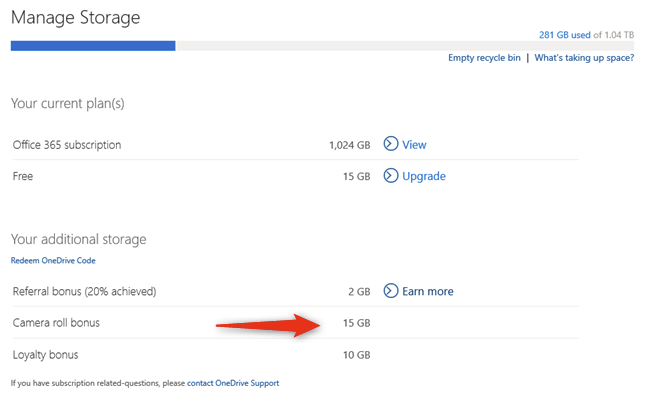
Microsoft เคยเสนอโบนัสม้วนฟิล์มฟรีในพื้นที่เก็บข้อมูล OneDrive
โบนัสความภักดี แม้ว่าในปัจจุบัน Microsoft จะให้พื้นที่เก็บข้อมูล OneDrive ฟรีเพียง 5 GB แต่ผู้ใช้รุ่นเก่าอาจได้รับพื้นที่ 7 GB, 15 GB หรือแม้แต่ 25 GB ในบัญชีของตน เมื่อ Microsoft ทำการเปลี่ยนแปลงดังกล่าว ผู้ใช้เหล่านั้นจะได้รับพื้นที่ว่างเพิ่มขึ้นหรือลดขนาดลงเพื่อให้ตรงกับข้อเสนอใหม่ อย่างไรก็ตาม ในขณะเดียวกัน ผู้ใช้บางคนยังได้รับโบนัสความภักดีพร้อมพื้นที่จัดเก็บ OneDrive เพิ่มเติม
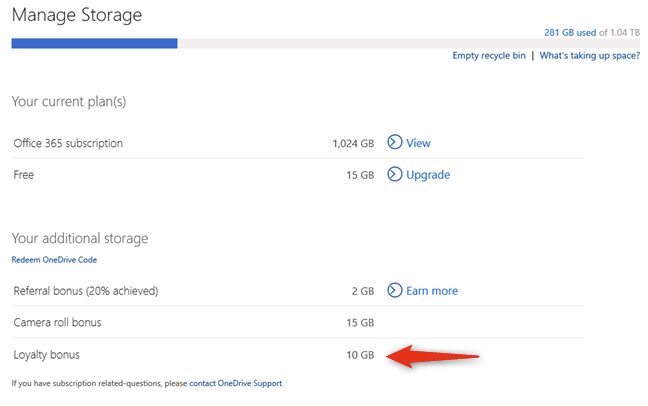
ผู้ใช้ OneDrive ที่ใช้เวลานานจะมีพื้นที่จัดเก็บโบนัสความภักดีฟรี
โบนัสผู้กระตือรือร้น นี่เป็นโบนัสที่คุณจะได้รับจากการทำหลายสิ่งหลายอย่าง คุณสามารถรับโบนัสนี้ได้เนื่องจากคุณเป็นเจ้าของ Windows Phone คุณสมัครใช้บริการต่างๆ ของ Microsoft (เช่น Skype Collaboration Project) ลงทะเบียนเป็นผู้ทดสอบรุ่นเบต้าสำหรับ Microsoft Office หรือเนื่องจากคุณสมัครเข้าร่วมโปรแกรมBing Rewards ในอดีต Microsoft ได้จัดแคมเปญแบบจำกัดเวลาสำหรับผู้ใช้ OneDrive โดยให้พื้นที่ว่างจำนวนมากมาย เพื่อให้แน่ใจว่าคุณจะไม่พลาดตอนต่อไป หากเหตุการณ์นั้นเกิดขึ้นอีก คุณควรติดตามบล็อกของพวกเขา: บล็อกOneDrive
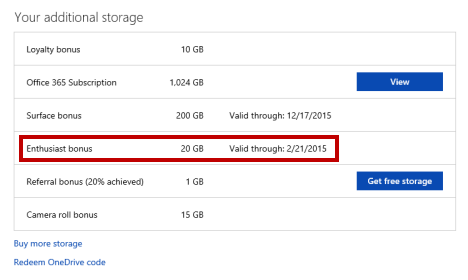
OneDrive รับโบนัส พื้นที่เก็บข้อมูล ฟรี
โบนัสพื้นผิว จนถึงปี 2016 โดยประมาณ ทุกครั้งที่คุณซื้ออุปกรณ์ Microsoft Surface คุณจะได้รับพื้นที่เก็บข้อมูล OneDrive ฟรี 200 GB เป็นเวลาสองปี นั่นเป็นส่วนเสริมที่ดีของอัตราส่วนมูลค่า/ราคาของ Surface ถึงกระนั้น การซื้ออุปกรณ์ Surface หลายเครื่องไม่ได้เพิ่มความจุในการจัดเก็บ OneDrive ของคุณ แต่เป็นการซ้อนเวลาที่คุณเป็นเจ้าของพื้นที่นั้น ตัวอย่างเช่น การได้รับแท็บเล็ต Microsoft Surface สองเครื่องไม่ได้ทำให้คุณได้รับ 400 GB ใน OneDrive เป็นเวลาสองปี แต่เป็น 200 GB เป็นเวลาสี่ปี
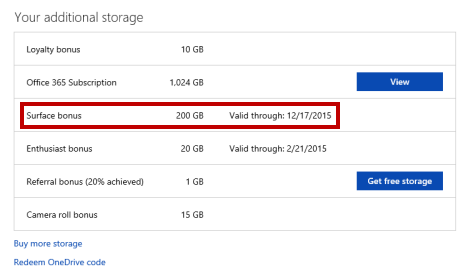
OneDrive รับโบนัส พื้นที่เก็บข้อมูล ฟรี
โบนัส OneDrive 100 GB ของ Samsung จนถึงปี 2019 ทาง Samsung และ Microsoft เคยมีข้อตกลงที่อนุญาตให้ผู้ที่ซื้อสมาร์ทโฟน Samsung พร้อมแอป OneDrive ที่ติดตั้งไว้ล่วงหน้าเพื่อ แลกรับ พื้นที่เก็บข้อมูล OneDrive ฟรี100 GB น่าเสียดายที่ข้อตกลงนั้นจบลงแล้วเช่นกัน
คุณทราบวิธีอื่นๆ ในการเพิ่มพื้นที่ว่างใน OneDrive หรือไม่
OneDrive เคยใจกว้างเมื่อพูดถึงพื้นที่ว่างที่เสนอให้ นอกจากนี้ คุณสามารถเพิ่มได้มากขึ้น โดยที่คุณเปิดใช้งานคุณลักษณะบางอย่างหรือติดตามแคมเปญของ Microsoft อย่างไรก็ตาม ทุกวันนี้ ดูเหมือนว่าวิธีเดียวที่จะเพิ่มพื้นที่ว่างให้มากขึ้นคือการแนะนำให้ผู้อื่นใช้ OneDrive นอกจากนั้น คุณต้องชำระค่าสมัครสมาชิกบางประเภท โดยรวมแล้ว OneDrive มีประโยชน์ต่อผู้ใช้หลายล้านคนทั่วโลก และเป็นหนึ่งในบริการจัดเก็บข้อมูลบนคลาวด์ที่ดีที่สุดในตลาด หากคุณทราบวิธีอื่นๆ ในการเพิ่มพื้นที่ใน OneDrive เรายินดีที่จะรับฟังจากคุณ อย่าลังเลที่จะแบ่งปันในความคิดเห็นด้านล่าง
เชื่อมต่อตัวขยายช่วง TP-Link OneMesh Wi-Fi 6 กับเราเตอร์โดยใช้ WPS เว็บเบราว์เซอร์ หรือแอปมือถือ Thether
โควต้าดิสก์ใน Windows คืออะไร ทำไมพวกเขาถึงมีประโยชน์? วิธีการตั้งค่า? วิธีใช้งานเพื่อจำกัดพื้นที่เก็บข้อมูลของผู้ใช้แต่ละคน
ดูวิธีเปิด iPhone 11, iPhone 12 และ iPhone 13 วิธีปิด iPhone ของคุณ วิธีสไลด์เพื่อปิดเครื่อง iPhone ของคุณ
ดูวิธีใช้งานแบบไม่ระบุตัวตนใน Google Chrome, Mozilla Firefox, Microsoft Edge และ Opera วิธีเปิดการท่องเว็บแบบส่วนตัวในเบราว์เซอร์ทั้งหมด
วิธีใส่ Google Chrome แบบเต็มหน้าจอและเบราว์เซอร์อื่นๆ: Mozilla Firefox, Microsoft Edge และ Opera วิธีออกจากโหมดเต็มหน้าจอ
บัญชีผู้ใช้ Guest ใน Windows คืออะไร? มันทำอะไรได้บ้างและทำอะไรไม่ได้? จะเปิดใช้งานได้อย่างไรและใช้งานอย่างไร?
ทางลัดและวิธีการทั้งหมดที่คุณสามารถใช้เพื่อเริ่ม Task Scheduler ใน Windows 10, Windows 7 และ Windows 8.1 วิธีเริ่มแอปนี้ โดยใช้เมาส์ แป้นพิมพ์ หรือคำสั่ง
วิธีเชื่อมต่อกับเซิร์ฟเวอร์ FTP จาก Windows 10 โดยใช้ File Explorer เพื่อจัดการไฟล์และโฟลเดอร์บนเซิร์ฟเวอร์ FTP
เปลี่ยนสมาร์ทโฟน Android ของคุณให้เป็นเว็บแคมสำหรับพีซี Windows ของคุณ วิธีใช้แอพ DroidCam Wireless Webcam เพื่อจุดประสงค์นี้
เรียนรู้วิธีเปลี่ยน Subnet Mask ใน Windows 10 ผ่านแอปการตั้งค่า แผงควบคุม PowerShell หรืออินเทอร์เฟซของเราเตอร์
วิธีตั้งค่า Windows 10 ให้เปิดไฟล์ แอพ โฟลเดอร์ และรายการอื่นๆ ได้ด้วยคลิกเดียว วิธีคลิกเมาส์เพียงครั้งเดียวแทนการดับเบิลคลิก
วิธีพิมพ์ภาพขนาดใหญ่ (เช่น โปสเตอร์) ในหลาย ๆ หน้าโดยใช้ Paint จาก Windows 10
เรียนรู้วิธีซูมเข้าและซูมออกใน Google Chrome, Microsoft Edge, Mozilla Firefox และ Opera เพื่อปรับปรุงประสบการณ์การอ่าน
วิธีใช้แท็บรายละเอียดในตัวจัดการงานเพื่อจัดการกระบวนการที่ทำงานอยู่ สิ้นสุดกระบวนการ กำหนดลำดับความสำคัญ สร้างดัมพ์หน่วยความจำ หรือจำลองเสมือน
วิธีการเข้าถึงไดรฟ์ BitLocker USB เมื่อคุณลืมรหัสผ่าน พร้อมเคล็ดลับในการจัดการคีย์การกู้คืน
หากคุณไม่จำเป็นต้องใช้ Galaxy AI บนโทรศัพท์ Samsung ของคุณอีกต่อไป คุณสามารถปิดได้ด้วยการใช้งานที่เรียบง่ายมาก ต่อไปนี้เป็นคำแนะนำสำหรับการปิด Galaxy AI บนโทรศัพท์ Samsung
หากคุณไม่จำเป็นต้องใช้ตัวละคร AI ใดๆ บน Instagram คุณก็สามารถลบมันออกได้อย่างรวดเร็วเช่นกัน นี่คือคำแนะนำในการลบตัวละคร AI จาก Instagram
สัญลักษณ์เดลต้าใน Excel หรือที่เรียกว่าสัญลักษณ์สามเหลี่ยมใน Excel ถูกใช้มากในตารางข้อมูลสถิติ โดยแสดงจำนวนที่เพิ่มขึ้นหรือลดลงหรือข้อมูลใดๆ ตามที่ผู้ใช้ต้องการ
ผู้ใช้ยังสามารถปรับแต่งเพื่อปิดหน่วยความจำ ChatGPT ได้ทุกเมื่อที่ต้องการ ทั้งบนเวอร์ชันมือถือและคอมพิวเตอร์ ต่อไปนี้เป็นคำแนะนำสำหรับการปิดการใช้งานที่จัดเก็บ ChatGPT
ตามค่าเริ่มต้น Windows Update จะตรวจหาการอัปเดตโดยอัตโนมัติ และคุณยังสามารถดูได้ว่ามีการอัปเดตครั้งล่าสุดเมื่อใดได้อีกด้วย ต่อไปนี้เป็นคำแนะนำเกี่ยวกับวิธีดูว่า Windows อัปเดตครั้งล่าสุดเมื่อใด
โดยพื้นฐานแล้วการดำเนินการเพื่อลบ eSIM บน iPhone ก็ง่ายสำหรับเราที่จะทำตามเช่นกัน ต่อไปนี้เป็นคำแนะนำในการถอด eSIM บน iPhone
นอกจากการบันทึก Live Photos เป็นวิดีโอบน iPhone แล้ว ผู้ใช้ยังสามารถแปลง Live Photos เป็น Boomerang บน iPhone ได้อย่างง่ายดายอีกด้วย
หลายๆ แอปจะเปิดใช้งาน SharePlay โดยอัตโนมัติเมื่อคุณใช้ FaceTime ซึ่งอาจทำให้คุณกดปุ่มผิดโดยไม่ได้ตั้งใจและทำลายการสนทนาทางวิดีโอที่คุณกำลังทำอยู่ได้
เมื่อคุณเปิดใช้งานคลิกเพื่อดำเนินการ ฟีเจอร์จะทำงานและทำความเข้าใจข้อความหรือรูปภาพที่คุณคลิก จากนั้นจึงตัดสินใจดำเนินการตามบริบทที่เกี่ยวข้อง
การเปิดไฟแบ็คไลท์คีย์บอร์ดจะทำให้คีย์บอร์ดเรืองแสง ซึ่งมีประโยชน์เมื่อใช้งานในสภาวะแสงน้อย หรือทำให้มุมเล่นเกมของคุณดูเท่ขึ้น มี 4 วิธีในการเปิดไฟคีย์บอร์ดแล็ปท็อปให้คุณเลือกได้ด้านล่าง
มีหลายวิธีในการเข้าสู่ Safe Mode ใน Windows 10 ในกรณีที่คุณไม่สามารถเข้าสู่ Windows และเข้าสู่ระบบได้ หากต้องการเข้าสู่ Safe Mode Windows 10 ขณะเริ่มต้นคอมพิวเตอร์ โปรดดูบทความด้านล่างจาก WebTech360
ปัจจุบัน Grok AI ได้ขยายเครื่องสร้างภาพด้วย AI เพื่อเปลี่ยนรูปถ่ายส่วนตัวให้กลายเป็นสไตล์ใหม่ ๆ เช่น การสร้างภาพสไตล์ Studio Ghibli ด้วยภาพยนตร์แอนิเมชั่นชื่อดัง
Google One AI Premium เสนอการทดลองใช้ฟรี 1 เดือนให้ผู้ใช้สมัครและสัมผัสกับฟีเจอร์อัปเกรดมากมาย เช่น ผู้ช่วย Gemini Advanced
ตั้งแต่ iOS 18.4 เป็นต้นไป Apple อนุญาตให้ผู้ใช้ตัดสินใจได้ว่าจะแสดงการค้นหาล่าสุดใน Safari หรือไม่
Windows 11 ได้รวมโปรแกรมแก้ไขวิดีโอ Clipchamp ไว้ใน Snipping Tool เพื่อให้ผู้ใช้สามารถแก้ไขวิดีโอตามที่ต้องการได้ โดยไม่ต้องใช้แอปพลิเคชันอื่น




























